excel让大于5的值显示绿色,小于5的值显示红色
来源:网络收集 点击: 时间:2024-04-14【导读】:
excel软件是很多朋友日常工作中都要用到的软件,那么excel怎么让大于5的值显示绿色,小于5的值显示红色呢?关于这个问题小编就和大家分享一下我的经验,希望对大家有用。工具/原料more电脑excel软件方法/步骤1/10分步阅读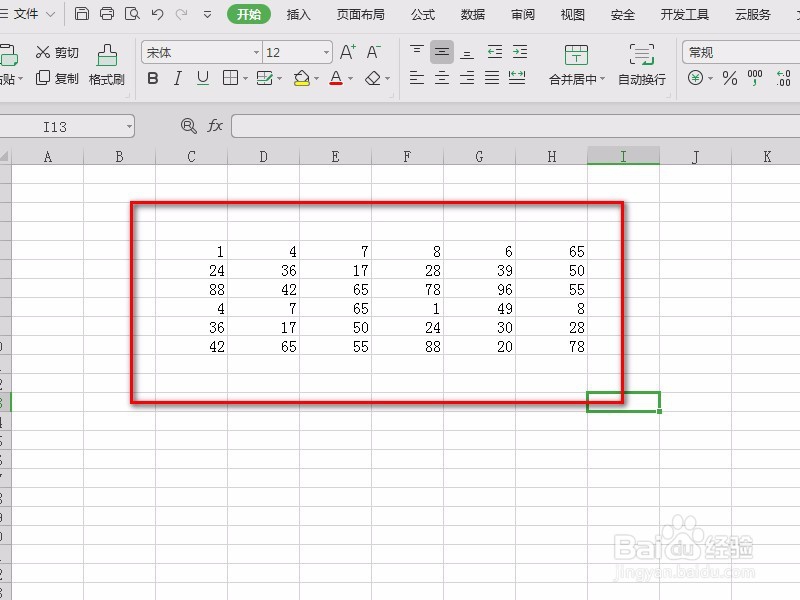 2/10
2/10 3/10
3/10 4/10
4/10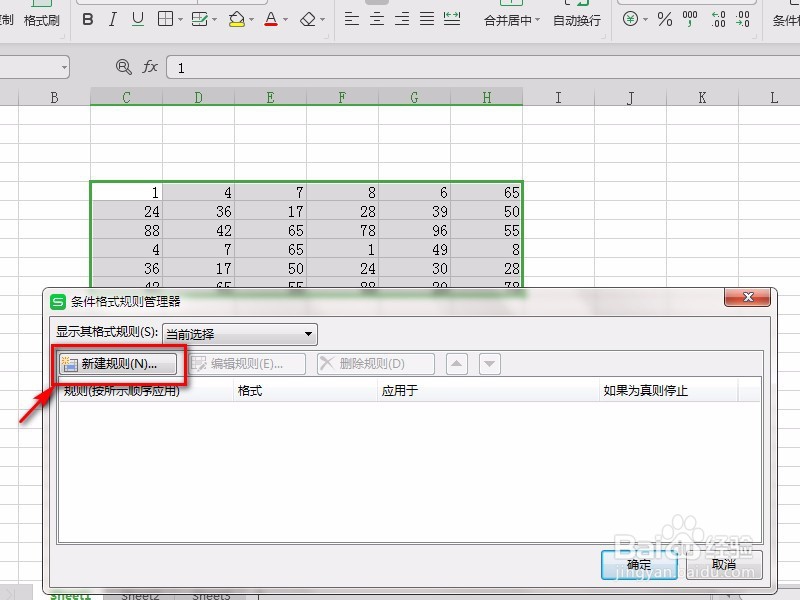 5/10
5/10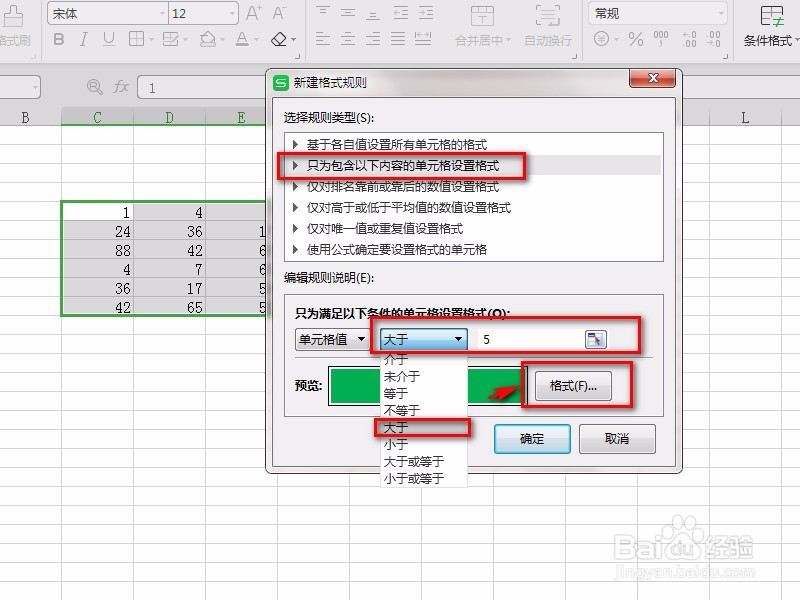 6/10
6/10 7/10
7/10 8/10
8/10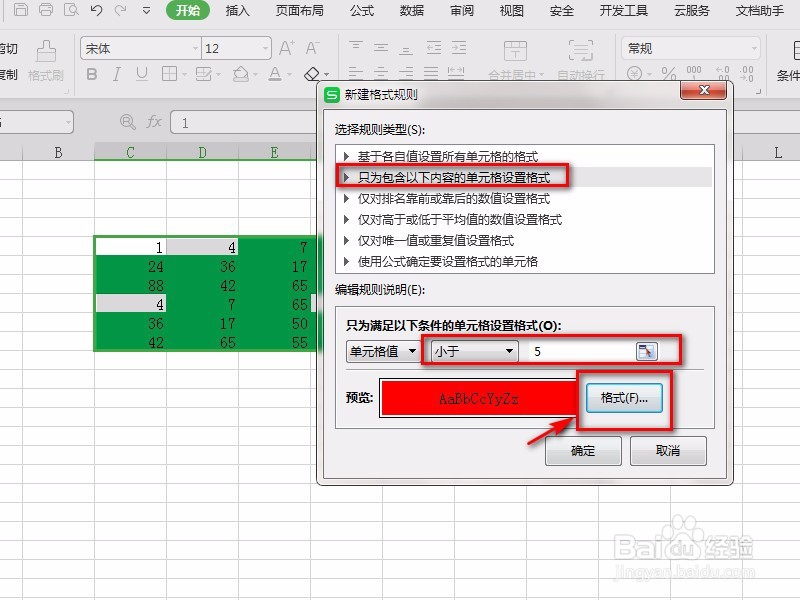 9/10
9/10 10/10
10/10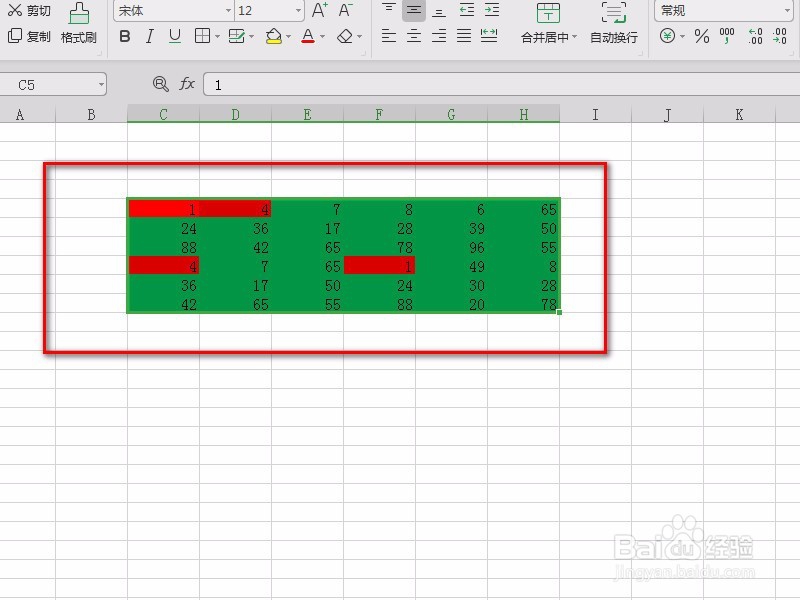 EXCEL软件
EXCEL软件
首先,我们打开excel表格。
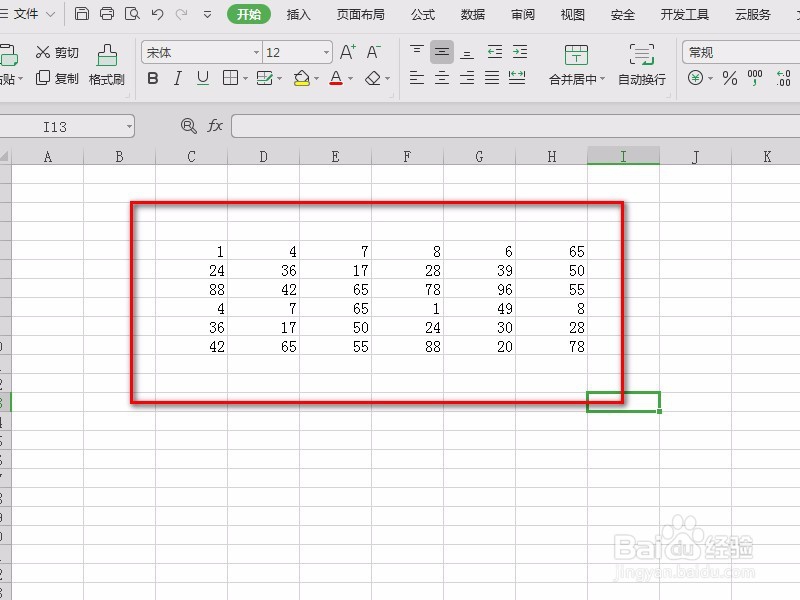 2/10
2/10在excel表格中选中要设置的数字区域。
 3/10
3/10选中数字后,点击“文件”——“格式”——“条件格式”进入。
 4/10
4/10进入“条件格式规则管理器”后,点击“新建规则”进入。
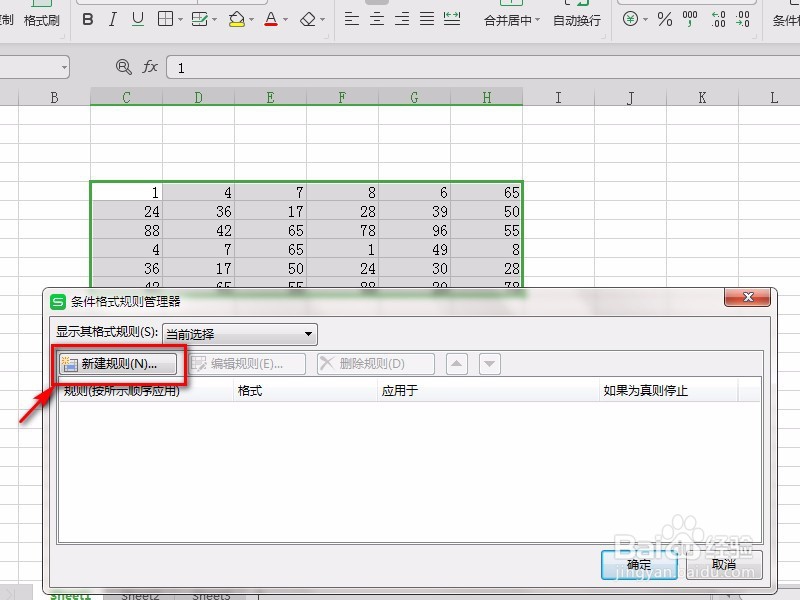 5/10
5/10进入“新建格式规则”,如图选择“只为包含以下内容的单元格设置格式”——选择“大于”——输入数字“5”——点击格式调整颜色为绿色,然后点击确定。
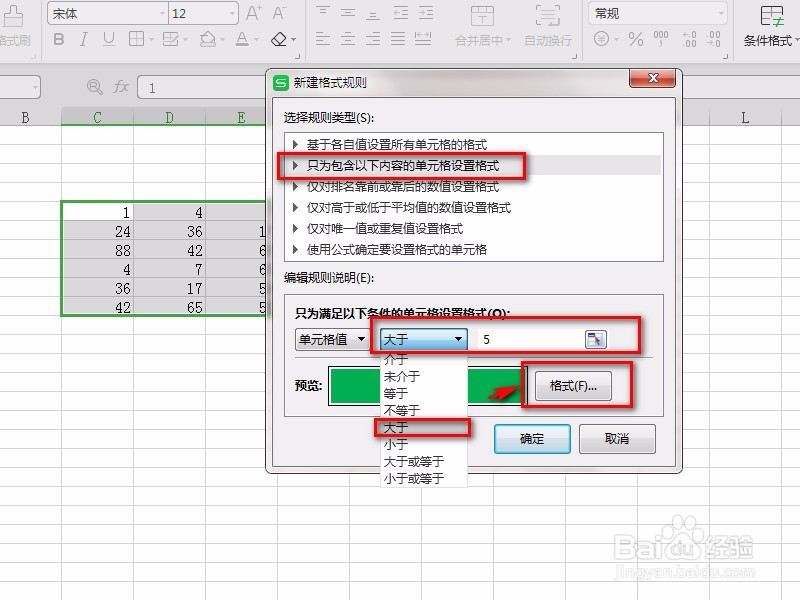 6/10
6/10确定后,可以看到单元格内大于5的数值,表格内显示为绿色。
 7/10
7/10再次点击“新建规则”进入。
 8/10
8/10如图选择“只为包含以下内容的单元格设置格式”——选择“小于”——输入数字“5”——点击格式调整颜色为红色,然后点击确定。
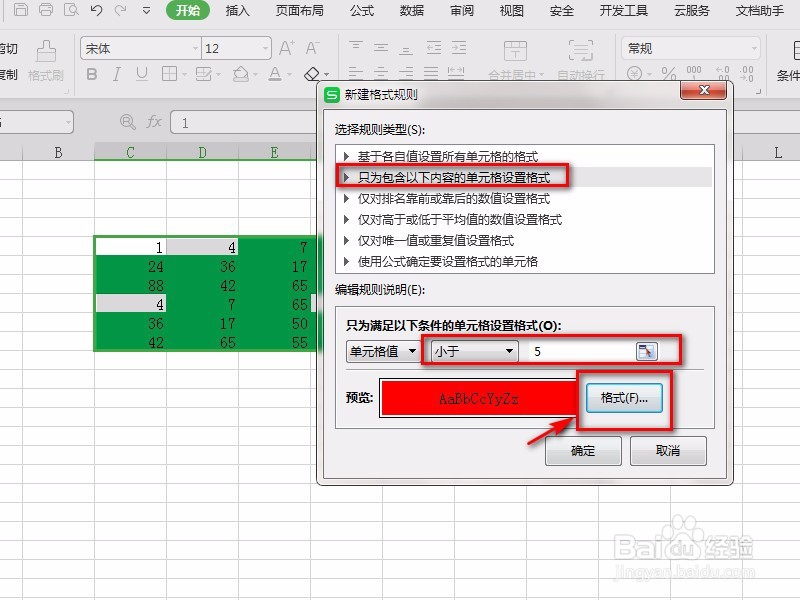 9/10
9/10确定后,可以看到单元格内小于5的数值表格显示为红色。
 10/10
10/10点击确定,即完成设置,如果在设置区域内修改数值不需要重新设置。
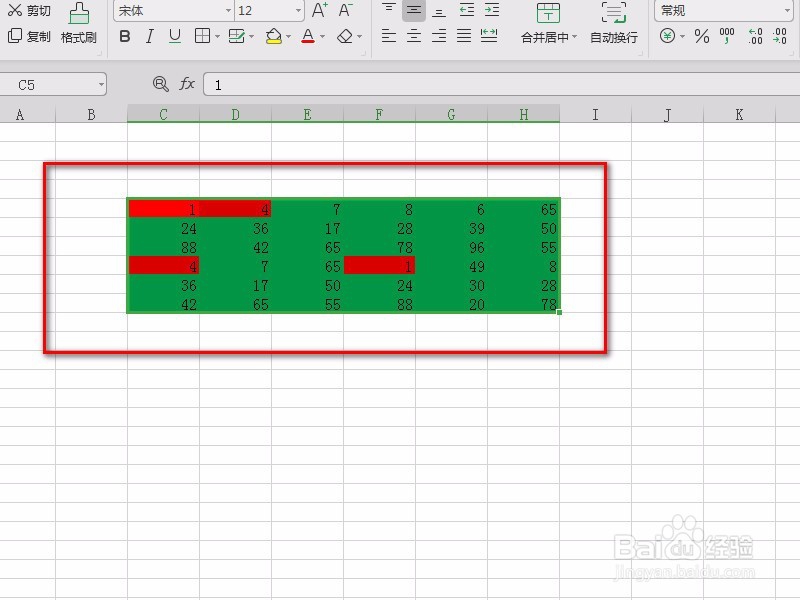 EXCEL软件
EXCEL软件 版权声明:
1、本文系转载,版权归原作者所有,旨在传递信息,不代表看本站的观点和立场。
2、本站仅提供信息发布平台,不承担相关法律责任。
3、若侵犯您的版权或隐私,请联系本站管理员删除。
4、文章链接:http://www.1haoku.cn/art_510380.html
上一篇:起点读书在哪里查看阅读包
下一篇:建设银行手机银行怎么注册
 订阅
订阅